Kui lugu läheb mustaks, jõuate e-raamatu kõige mahlasemate detailideni. Vaatate mõnda hingematvalt kunstiteost ja märg pimedustekk tapab meeleolu. Püüate leida raskesti tabatavat Pokemonit enne, kui selle kudemisaken lõpeb ja ekraan aegub, kui kontuur ilmub. Muidugi, see õudus on hetkeline ja lihtsalt toitenupu vajutamine lõpetab teie pimendamise, kuid selle tagajärjed võivad olla laastavad ja me ei vaja, et meie ekraani ajalõpp oleks kogu aeg üleval; konkreetsete rakenduste jaoks väntamine võib meid pimeduse vastu võidelda.
See on ka suurepärane viis ennast tutvustada Tasker.
Mis on Tasker? Lugege see kõigepealt läbi!
See on lihtne Taskeri profiil, millel on kaks ühetoimelist ülesannet ja pistikprogramme pole vaja. Kasutame ära automatiseerimisrakenduse võimalust muuta põhisüsteemi sätteid, et muuta meie Android-telefoni ekraani ajalõpu sätteid, kui oleme konkreetses rakenduses ja sellest väljume.
Verizon pakub Pixel 4a uutele piiramatutele liinidele vaid 10 dollarit kuus
Kui soovite lihtsalt kasu teenida, ilma et oleksite ise viis minutit täis seadnud,
siin on valmis profiil kuvamise ajalõpu pikkuse muutmiseks Pokemon Go-s saate alla laadida enne Taskeri avamist.- Pikk vajutus Profiilid menüü avamiseks.
- Puudutage valikut Impordi.
-
Navigeerige allalaaditud profiili Pokemoni ajalõpp ja valige see.
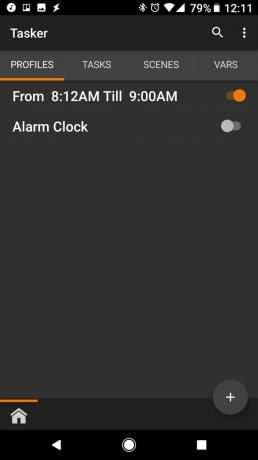

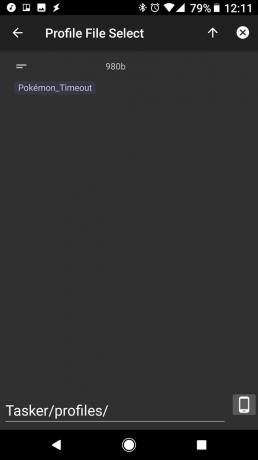
Kui soovite Taskeris alla saada ja määrduda, siis tere tulemast klubisse! Ühel neist päevadest valmistame mõned jakid, kuid läheme nüüd oma esimese profiili tegemisele, kas pole?
- Avatud Tasker.
- Aastal Profiilide vahekaart, puudutage nuppu + paremas alanurgas uue profiili loomiseks.
-
Puudutage valikut Rakendus.
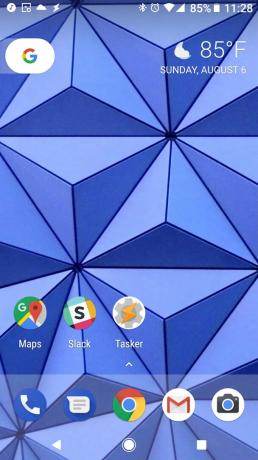


- Puudutage nuppu rakendus soovite ekraani ajalõppu vändata.
- Puudutage nuppu nool tagasi ekraani vasakus ülanurgas.
-
Peate sisse lülitama funktsiooni Tasker Accessibility, et see näeks, milline rakendus on avatud. Puudutage nuppu OK vajalike seadete ekraanile viimiseks.



- Puudutage valikut Tasker.
- Puudutage nuppu ümberlülitamine selle sisselülitamiseks.
-
Puudutage valikut Okei lubada Taskeril näha, milline rakendus teil on avatud.

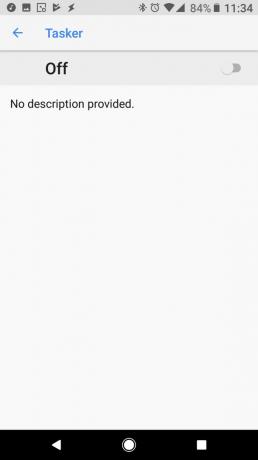

- Puudutage nuppu kaks korda tagasi nuppu.
- Puudutage valikut Uus ülesanne.
-
Nimi teie ülesanne. Võite selle nimetada mis iganes soovite. Kui olete oma nimega valmis, puudutage klaviatuuril sisestusklahvi.
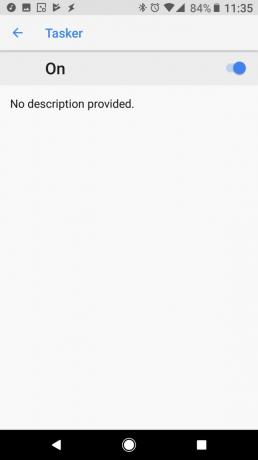
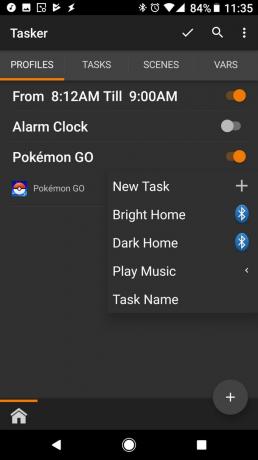
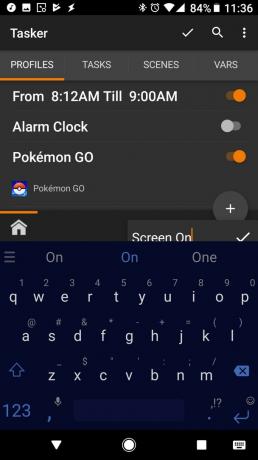
- Puudutage nuppu + paremas alanurgas toimingule toimingule lisamiseks.
- Puudutage toimingute loendis tekstikasti ja sisestage Kuva ajalõpp.
-
Puudutage nuppu Kuva ajalõpp tegevus.


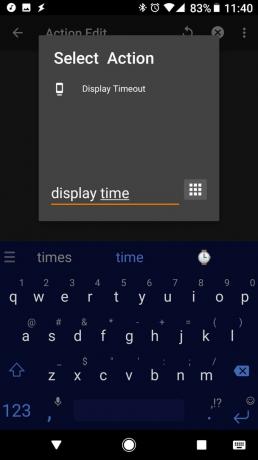
- Lohistage riba Minid 10 10-minutilise ajalõpu väärtuse jaoks. Soovi korral saate väärtuse seada madalamaks või suuremaks, kuid mõned seadmed ei tunnista väärtust umbes 10 minutit.
- Puudutage nuppu nool tagasi toimingu lisamiseks ekraani vasakus ülanurgas.
-
Puudutage nuppu nool tagasi ülesande lõpetamiseks ekraani vasakus ülanurgas.


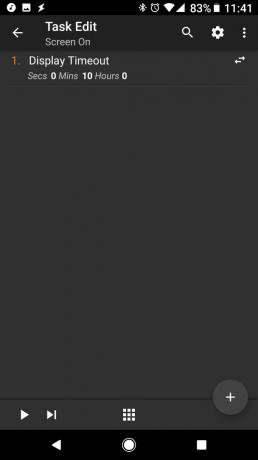
- Vajutage pikalt klahvi roheline nool menüü avamiseks.
- Puudutage valikut Lisa väljumisülesanne.
-
Korrake väljumisülesandega samme 11-16.
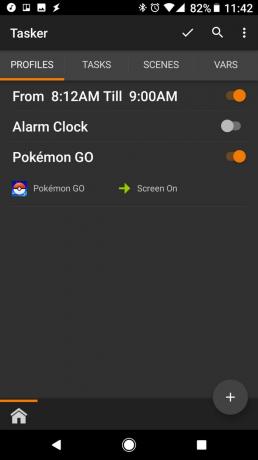

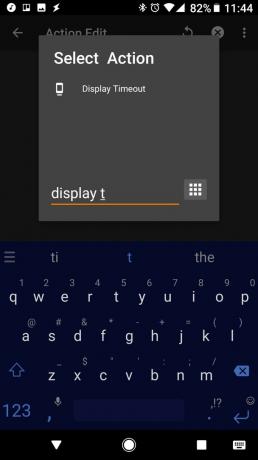
- Kui soovite oma rakendust mitte kasutada, lohistage ribad Secs ja Mins, et määrata tavaline ekraani aegumise pikkus.
-
Puudutage nuppu nool tagasi toimingu lisamiseks ekraani vasakus ülanurgas.


- Puudutage nuppu nool tagasi ülesande lõpetamiseks ekraani vasakus ülanurgas.
-
Puudutage nuppu Linnuke muudatuste tegemiseks ülemisel ribal.
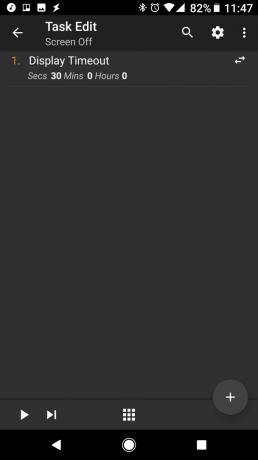
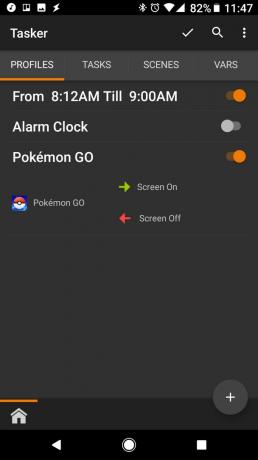
Nüüd, kui need kaks ülesannet on juba tehtud, saate luua profiile, et teha sama teiste rakendustega. Kuigi algselt tegin selle profiili Pokémon Go jaoks, on see lugedes ja nautides ka üsna mugav punase valgusega kunstiteosed.
Milliste rakenduste jaoks saaksite seda kasutada? Teie töökoha e-post? Kas teie kalkulaatori rakendus? Teie lemmikmäng? Räägi meile kommentaarides! Ja kui teil on veel mõnda Taskeri projekti, millega soovite, et me tegeleksime, öelge meile ka need!

Need on parimad traadita kõrvaklapid, mida saate osta iga hinnaga!
Parimad traadita kõrvaklapid on mugavad, kõlavad suurepäraselt, ei maksa liiga palju ja sobivad lihtsalt taskusse.

Kõik, mida peate teadma PS5 kohta: väljaandmise kuupäev, hind ja palju muud.
Sony on ametlikult kinnitanud, et töötab PlayStation 5-ga. Siin on kõik, mida me selle kohta siiani teame.

Nokia toob turule kaks uut eelarvelist Android One telefoni, mis on alla 200 dollari.
Nokia 2.4 ja Nokia 3.4 on HMD Globali eelarveliste nutitelefonide valiku viimased täiendused. Kuna mõlemad on Android One seadmed, saavad nad kaks peamist OS-i värskendust ja regulaarset turvavärskendust kuni kolmeks aastaks.

Kinnitage oma kodu nende SmartThingsi uksekellade ja lukkude abil.
Üks parimatest asjadest SmartThingsis on see, et saate oma süsteemis kasutada hulgaliselt muid kolmanda osapoole seadmeid, kaasa arvatud uksekellad ja lukud. Kuna neil kõigil on sisuliselt sama SmartThingsi tugi, oleme keskendunud sellele, millistel seadmetel on parimad tehnilised andmed ja nipid, et õigustada nende lisamist teie SmartThingsi arsenali.
